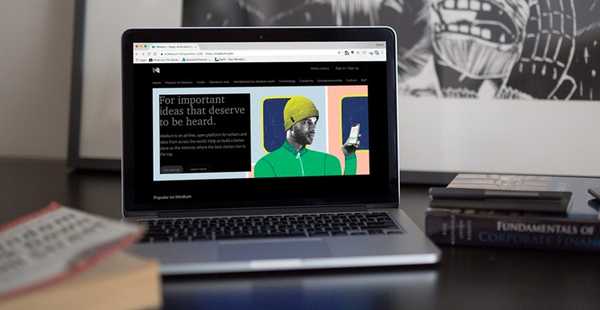
Dustin Hudson
0
4273
180
Pokud jste jako já a děláte spoustu pozdních nočních čtení, pochopíte, že temný režim je jako bůh poslaný rys pro lidi, jako jsme my. Mnoho vývojářů si všimlo našich způsobů použití v pozdních nočních hodinách a do svých aplikací nativně zahrnovalo „temný režim“. Ale co když chcete procházet web na ploše. Bohužel neexistuje žádný prohlížeč, který nativně podporuje temný režim, existují však způsoby, jak můžete použít tmavý režim a užít si surfování na webu uprostřed noci, aniž byste se sami oslepili..
Internetový obchod Chrome je plný několika skvělých rozšíření. Skutečná síla prohlížeče Chrome je ve skutečnosti realizována pouze tehdy, když začnete používat její rozšíření. Téměř každá funkce, na kterou si vzpomenete nebo si přejete být v Chromu, lze povolit pomocí správného rozšíření. Podobně lze i pomocí tmavého režimu povolit i tmavý režim. Pokud jste tedy hledali způsob, jak v prohlížeči Chrome povolit tmavý režim, postupujte takto:
Povolit tmavý režim na vybraných webech
-
Instalace požadovaného rozšíření
Přejděte do Internetového obchodu Chrome a na kartě Rozšíření vyhledejte "Stylový". Nebo klikněte na tento odkaz a budete přesměrováni na požadované rozšíření. Klikněte na „Přidat do Chromu“ přidejte toto rozšíření do prohlížeče. Nyní budete moci rozšíření zobrazit a získat přístup k němu v pravém horním rohu prohlížeče Chrome.
-
Aktivace tmavého režimu
Předpokládejme, že jste na střední dohánějí své oblíbené články. Pokud chcete povolit tmavý režim, stačí klikněte na ikonu stylové rozšíření. Zobrazí se rozevírací seznam všech dostupných témat. Vyberte tmavé téma a stiskněte instalaci. Zde jsem vybral úplně první ze seznamu. Jakmile je motiv nainstalován, uvidíte, že byl aktivován tmavý režim.
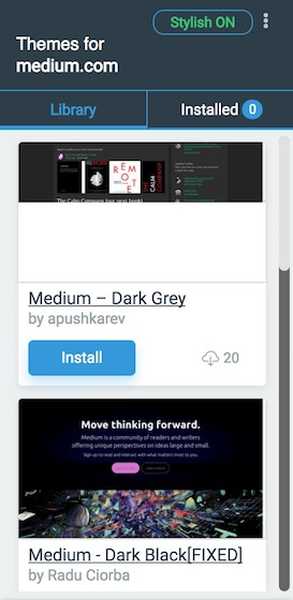
A tak to vypadá po povolení tmavého režimu.
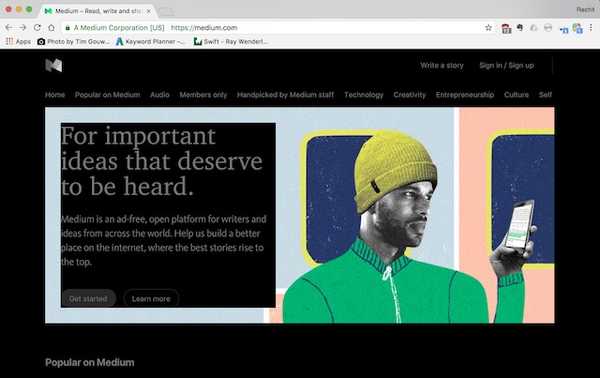
Můžete povolit tmavý režim pro většinu populárních webů, jako je Quora, Medium, YouTube, Reddit atd. Po aktivaci bude tmavý režim platit dokud se nerozhodnete ručně zakázat to. Jediným kliknutím můžete také povolit nebo zakázat tmavý režim pro všechny weby. Prostě klikněte pravým tlačítkem na stylovou ikonu a vyberte „Vypnout všechny styly“ pro zapnutí nebo vypnutí stylů pro všechny weby najednou.
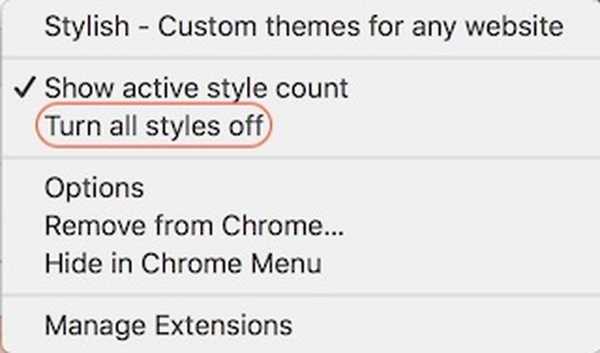
Povolte tmavý režim na všech webech
-
Instalace požadovaného rozšíření
Pokud nechcete projít procesem instalace stylů pro různé weby a chcete rozšíření, které funguje pro všechny weby v prohlížeči Chrome pouhým kliknutím na tlačítko, vyzkoušejte „Care Your Eyes“. Toto rozšíření umožňuje povolit tmavý režim na jakémkoli webu, měli byste však pamatovat na to, že neposkytuje skutečný tmavý režim, protože barva se posune více k šedivějšímu patru než černá.
-
Aktivace tmavého režimu
Chcete-li aktivovat tmavý režim, kdykoli jste na webové stránce, klikněte na jeho ikonu tak, že ji najdete v pravém horním rohu prohlížeče Chrome a výběrem možnosti Režim černé listiny i Noční režim. Pokud se ani po použití nočního režimu web nepřepne do tmavého režimu, stačí stránku obnovit a povolit ji. Můžete deaktivovat nebo povolit tmavý režim pro všechny weby najednou kliknutím na tlačítko zakázáno / povoleno v horní části rozbalovací nabídky.
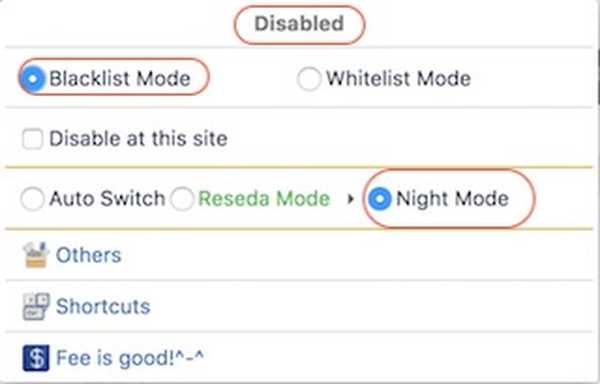
Podívejte se na obrázek níže a podívejte se, jak web vypadá po aktivaci tmavého režimu. Přestože to podle mého názoru neposkytuje skutečný tmavý režim, poskytuje mnohem příjemnější zážitek ze čtení a vyvíjí menší tlak na vaše oči. Jediným problémem je to poněkud také ovlivňuje a zkresluje barvu obrázků přítomný na webových stránkách, což by mohlo pro některé lidi znamenat jistotu.
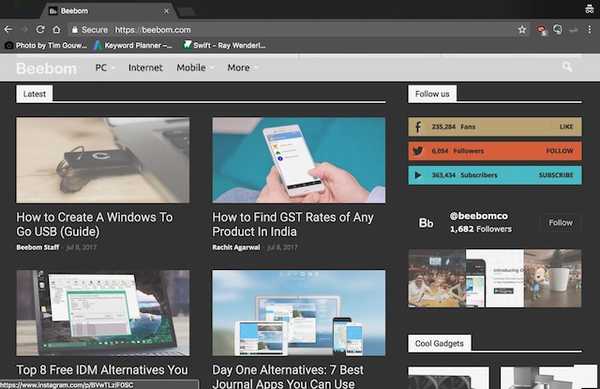
SEE ALSO: 10 skvělých rozšíření pro přizpůsobení nové karty v prohlížeči Chrome
Přečtěte si jako Ninja povolením temného režimu v Chromu
Pomocí rozšíření v Chromu můžete svou hru procházet na vyšší úroveň. Musíte jen najít ty správné. Napsali jsme mnoho článků o mnoha takových dobrých rozšířeních. Klikněte sem a projděte je, protože nikdy nevíte, jaké cenné nugety můžete najít. Pokud se vám tento článek líbí, dejte nám vědět v sekci komentářů níže. Řekněte nám také o svých oblíbených rozšířeních Chrome spolu s webovými stránkami, které vás udržují v noci vzhůru.















